Nous avons examiné beaucoup de surveillance du trafic réseauapplications. Certains d'entre eux fournissent des détails sur l'utilisation de la bande passante, tels que le système d'exploitation BitMeter, tandis que d'autres, tels que SmartSniff, inspectent le trafic réseau transitant par une carte réseau. Lors de la surveillance du réseau, il peut être nécessaire d'avoir plus d'informations que la simple utilisation de la bande passante ou le nombre de connexions associées. Moniteur de trafic de processus libre est une application réseau pour PC, serveurs etinterfaces individuelles, qui surveille le trafic de tous les processus occupant des ports. Non seulement il affiche uniquement l'utilisation du trafic entrant et sortant (d'un client, d'un ordinateur serveur ou d'une interface réseau), mais il répertorie et affiche également les métriques de performance des processus concernés. Il calcule le trafic généré par chaque processus en mappant le trafic des ports utilisés par ceux-ci. L'outil fournit des informations sur l'utilisation du trafic et les processus en regroupant logiquement les informations pertinentes. Les informations principales de Process Traffic Monitor sont affichées dans deux onglets distincts, à savoir: Trafic d'interface et Trafic de processus onglets.
L'onglet Trafic Trafic fournit un graphiquegraphique pour afficher les statistiques de trafic sortant et entrant. Vous pouvez choisir de surveiller une interface réseau spécifique ou toutes les connexions à partir du menu déroulant.

L’onglet Trafic d’interface affiche une liste de tous lesprocessus, PID, ports locaux, CPU, mémoire et informations de bande passante d’un poste client ou serveur spécifique. Ces informations peuvent être utiles pour vérifier la charge sur un serveur et son interface réseau, ainsi que pour vérifier les ports de processus. Vous pouvez cesser de travailler avec n'importe quel processus actif via l'option de processus de fin. Bien que cette tâche puisse également être effectuée à partir du gestionnaire de tâches, le Gestionnaire de tâches Windows n'affiche pas les processus occupant des ports séparément.
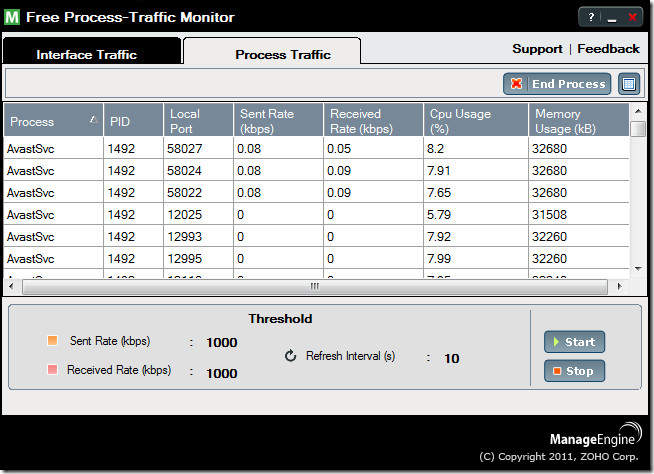
Vous pouvez également ajouter des catégories supplémentaires pour étendre les options de surveillance à l'aide du bouton Sélecteur de colonnes (à côté de Terminer le processus) situé dans l'onglet Trafic de processus.
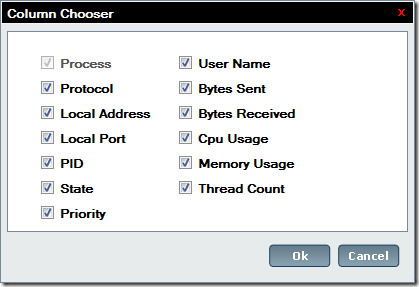
Process Traffic Monitor envoie également une barre d'état systèmedes notifications lorsque l'utilisation de la bande passante du réseau dépasse le seuil maximal. Cela peut être utile pour identifier et résoudre les problèmes d’utilisation excessive de la bande passante, qui risquent d’étouffer la connexion et d’obliger les autres ordinateurs du réseau à faire face à une disponibilité limitée de la bande passante Internet.
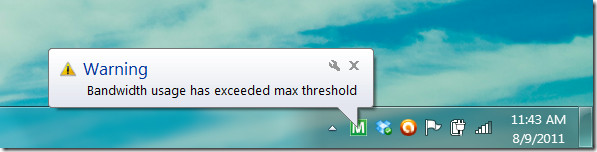
Pour utiliser Process Traffic Monitor, vous devez d’abord installer WinCap (lien de téléchargement indiqué ci-dessous). Process Traffic Monitor fonctionne sous Windows XP, Windows Vista et Windows 7.
Télécharger Free Process Traffic Monitor
Télécharger WinPcap













commentaires